操作方法
问题:将重新发布的要素服务重新导出为文件地理数据库将返回错误
描述
将包含 GDB_ServiceItems 表的要素类重新发布到 ArcGIS Online,并将重新发布的要素服务导出为文件地理数据库(FGDB 或 filegdb)时,会返回以下错误:
Error: Error exporting data to filegdb format
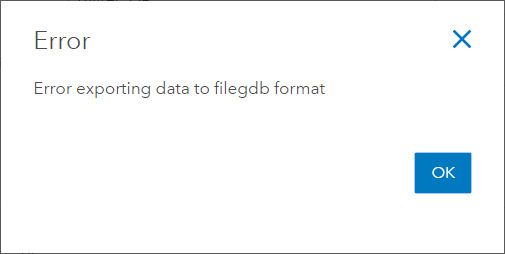
原因
这是一个已知问题。 从 ArcGIS Online 下载 FGDB 时,由于数据库是在运行时创建的,因此下载的 FGDB 中会包含一个名为 GDB_ServiceItems 的表。 将 FGDB 中的要素类引入 ArcMap 或 ArcGIS Pro 时,GDB_ServiceItems 表将包含在数据集中。 发生此错误的原因是 GDB_ServiceItems 表的命名约定重复,因为该表已存在于重新发布的要素服务中。
GDB_ServiceItems 表列在重新发布的要素服务项目详细信息页面的表部分中。
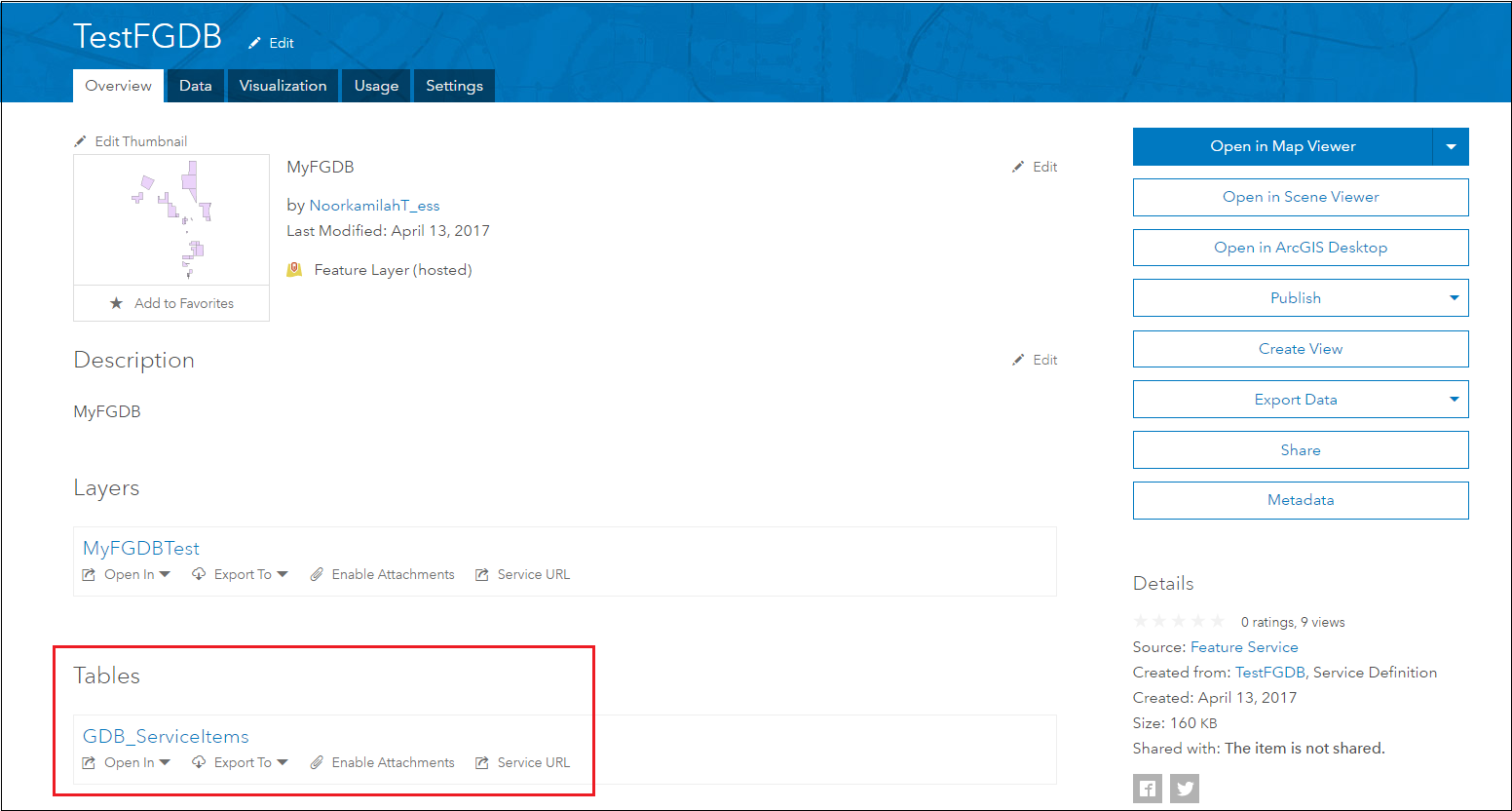
解决方案或解决方法
使用下面可用的选项之一来解决此错误。
选项 1:在重新发布到 ArcGIS Online 之前,在 ArcMap 或 ArcGIS Pro 中移除或删除 GDB_ServiceItems 表
在重新发布要素图层之前,在 ArcMap 或 ArcGIS Pro 中永久移除或删除 GDB_ServiceItems 表可避免在第二次将重新发布的要素服务导出为 FGDB 格式时 GDB_ServiceItems 表重复。
要移除 GDB_ServiceItems 表,请在 ArcMap 或 ArcGIS Pro 中打开下载的 FGDB,然后从 ArcMap 的内容列表窗口(ArcGIS Pro 中的内容窗口)中移除该表。
要在 ArcMap 中从下载的 FGDB 中删除 GDB_ServiceItems 表,请使用以下工作流:
- 单击目录图标打开目录窗口。
- 导航到从 ArcGIS Online 下载的 FGDB,并将其展开。
- 右键单击 FGDB 内容列表中的 GDB_ServiceItems 表。
- 单击删除。
- 单击确认删除对话框上的是。
要在 ArcGIS Pro 中从下载的 FGDB 中删除 GDB_ServiceItems 表,请使用以下工作流:
- 新建工程。
- 将下载的 FGDB 添加到工程中。
- 导航到 FGDB 并将其展开。
- 右键单击 FGDB 内容列表中的 GDB_ServiceItems 表。
- 单击删除。
- 单击删除对话框上的是。
选项 2:在 REST 端点重命名 GDB_ServiceItems 表
默认情况下,在将要素服务导出为 FGDB 格式时,将创建 GDB_ServiceItems 表的名称。 将 REST 端点上现有表重命名为非默认名称,可防止在将要素服务导出为 FGDB 格式时创建具有相同默认名称的新表。
要素服务重新发布到 ArcGIS Online 后,请使用以下工作流在 REST 页面中重命名 GDB_ServiceItems 表。
- 在重新发布的要素服务的项目详细信息页面上,向下滚动到表部分,然后单击 GDB_ServiceItems 表的服务 URL 链接。
- 转到表的 admin 页面。 有关如何访问 REST 管理页面的信息,请参阅以下文档:如何在 ArcGIS Online 中更新托管要素服务方案。
- 单击更新定义操作,然后找到 "name" 行。
- 将表的名称更改为非默认名称(例如,"name" : "Rename" ,)。
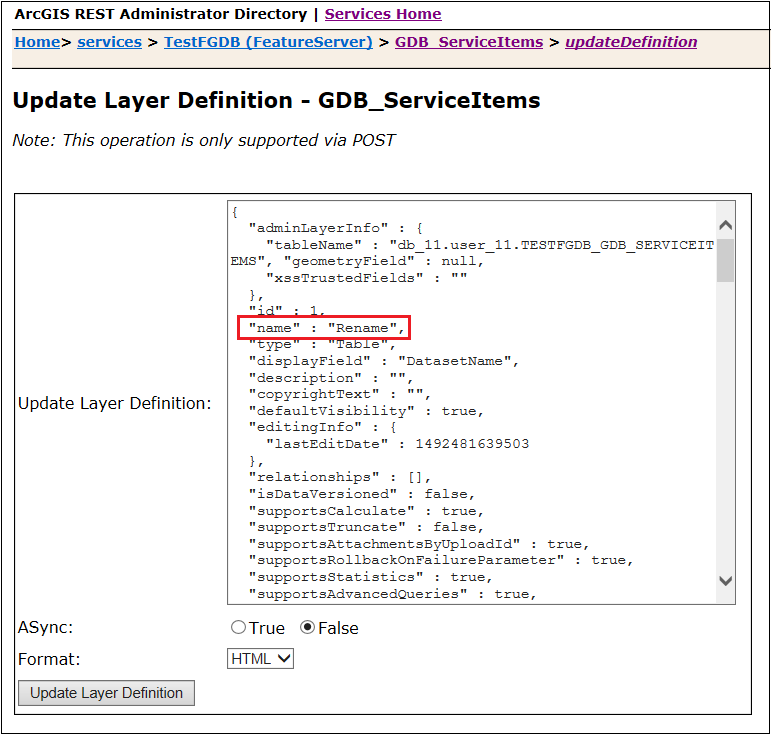
- 单击更新图层定义,应用更改。
选项 3:在 ArcMap 或 ArcGIS Pro 中将要素服务从 ArcGIS Online FGDB 导出到 FGDB 要素类
直接在 ArcMap 或 ArcGIS Pro 中从 ArcGIS Online FGDB 添加要素服务(不包含 GDB_ServiceItems 表),然后在编辑并重新发布到 ArcGIS Online 之前,将该要素服务导出到新的 FGDB。
使用以下文档中的工作流在 ArcMap 中将要素服务导出为 FGDB 要素类:操作方法:在 ArcMap 中将要素服务导出到文件地理数据库要素类。
请使用以下工作流在 ArcGIS Pro 中将要素服务导出为 FGDB 要素类:
- 在 ArcGIS Pro 中,创建新工程。
- 单击插入选项卡,然后在工程组中单击新建地图。
- 在地图选项卡上的图层组中,单击添加数据 > 数据,然后在添加数据对话框中导航至门户 > 我的内容。
Note: Users must be signed in to ArcGIS Online to access the data.
- 选择要添加到地图的要素服务,然后单击确定。
- 右键单击内容窗口中的要素服务 > 数据 > 导出要素。
- 在地理处理窗口中,单击输出要素类的浏览图标,浏览 FGDB,然后设置输出要素类的名称。
Note: An ArcGIS Pro project has a default geodatabase that stores the data in the project. The default geodatabase can also be used to store the exported feature classes.
- 单击保存,运行地理处理工具。
文章 ID: 000015388
获取来自 ArcGIS 专家的帮助
立即开始聊天

